

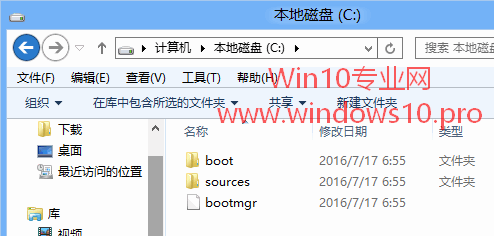
|
Windows操作系统作为优秀的操作系统,由开发操作系统的微软公司控制接口和设计,公开标准,因此,有大量商业公司在该操作系统上开发商业软件。 有朋友在安装Windows10的过程中,当进行到“你想将Windows安装在哪里?”这一步时,遇到了“我们无法创建新的分区,也找不到现在的分区”的提示。如图:
这时候,即使你点击了“格式化”,甚至删除现有分区再新建也不能解决问题。下面MS酋长就来分享一下该问题的解决方法: 解决方法一:把磁盘分区转换成GPT分区这通常是由于安装Windows10需要GPT分区,而你当前的硬盘是MBR分区,所以我们只需把磁盘分区转换成GPT格式即可解决问题。
当然,你需要先制作一个启动U盘(推荐“老毛桃U盘启动盘制作工具”),然后运行其中的DiskGenius磁盘分区工具。选中需要转换分区格式为GPT分区的硬盘,点击“硬盘”菜单,选择“转换分区表类型为GUID格式”,按提示进行操作即可。 转换为GPT分区以后,继续分区格式化以后即可正常安装Win10系统,不会再出现“我们无法创建新的分区,也找不到现在的分区”的提示了。 解决方法二:把Win10安装文件复制到系统分区C盘还有一个更简捷的解决方法,就是解压或用虚拟光驱装载Win10系统ISO镜像(Win8/Win10自带有虚拟光驱功能,可直接装载打开ISO镜像文件),然后把Win10安装目录下的boot、sources文件夹和bootmgr文件复制到准备安装Win10系统的分区中(通常是C盘)。如图:
然后重启电脑后,即可进入Win10安装界面,继续操作即可顺利安装Win10系统。 Windows操作系统对硬件支持良好。 |
温馨提示:喜欢本站的话,请收藏一下本站!